

ファイルを開いて、取込み済写真一覧を表示します。
①サムネイル印刷の場合は、左上を先頭に印刷されますので、写真表示を
印刷したい順番(内容)にしてください。
印刷したい写真をクリックして選択します。(複数選択可)
選択された写真は、ピンク色の枠がつき、クリックするごとに「選択」⇔「選択解除」になります。
写真をすべて選択する場合は、「すべて選択」ボタンをクリックします。
②![]() ボタンをクリックします。
ボタンをクリックします。
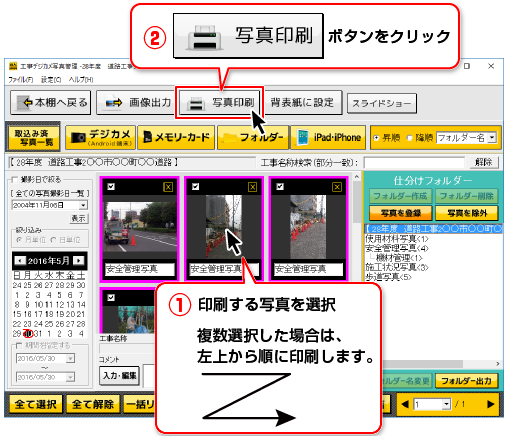
![]()
印刷プレビュー画面が表示されます。
①各項目を設定します。(詳細は下表をご覧ください)
②印刷部数を設定します。
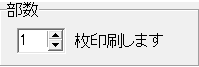
③印刷ボタンをクリックします。
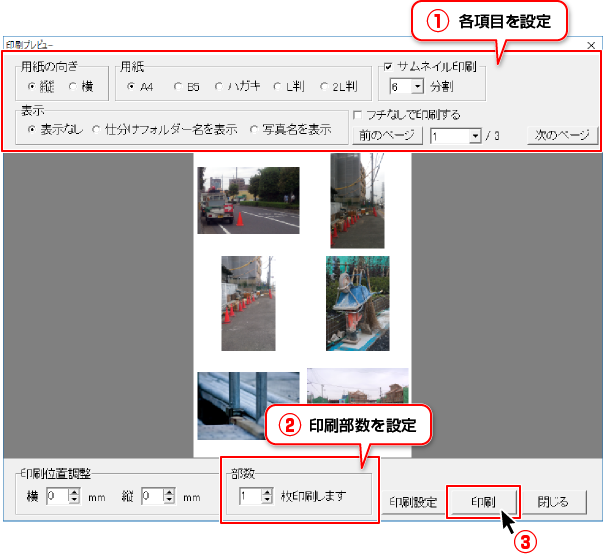
| 用紙の向き | 用紙の向きを縦と横から選択します。 |
|---|---|
| 用紙 | 用紙サイズを A4 / B5 / ハガキ / L判 / 2L判 から選択します。 |
| サムネイル印刷 | チェックが入っていると、一枚の用紙に複数の写真を印刷します。 ▼をクリックして、一枚の用紙に印刷する写真の枚数を選択します。  |
| 表示 | 仕分けフォルダー名または写真名を選択すると、写真の下に選択した内容の名称を表示・印刷します。 |
| フチなしで印刷する | チェックが入っていると、用紙一杯に写真を印刷します。写真の縦横比によっては画像の両端が一部カットされます。 |
| 前のページ | 前のページを表示します。現在表示しているページとページ数を表示します。▼をクリックして表示するページを選択できます。 |
| 次のページ | 次のページを表示します。 |
| 印刷位置調整 | 印刷位置がずれる場合に、左上からの位置をmm単位で調整します。 |
![]()
プリンターの設定画面が表示されます。
①各項目を設定します。
②OKボタンをクリックしますと、印刷が開始されます。
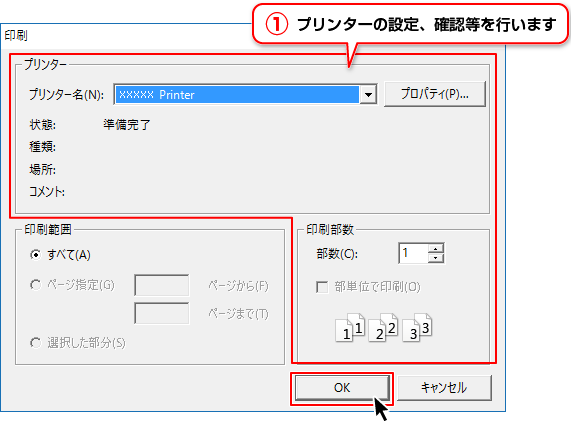
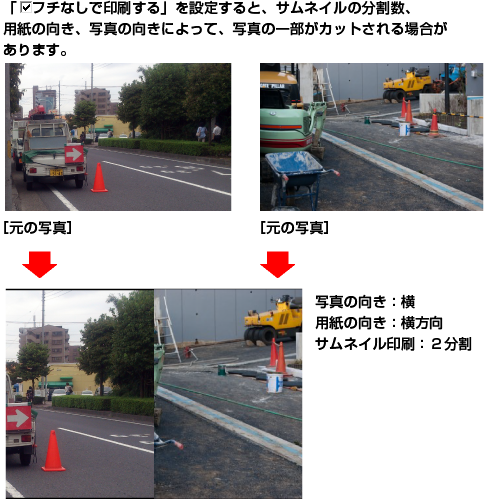

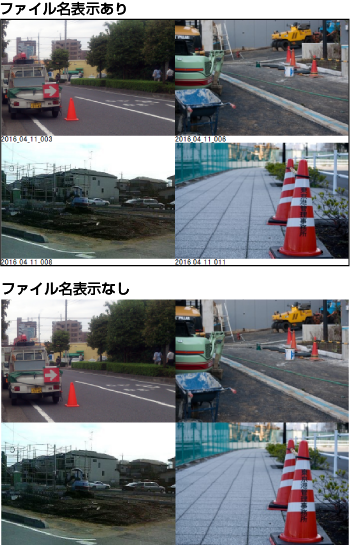
COPYRIGHT © DE-NET CORPORATION. ALL RIGHTS RESERVED.